nginx と keepalived を組み合わせて高可用性を実現する方法
keepalived の概要
keepalived の機能は、サーバーの状態を検出することです。Web サーバーがダウンしているか、動作障害がある場合、keepalived は検出します。障害のあるサーバーはシステムから削除され、他のサーバーがサーバーの作業を置き換えるために使用されます。サーバーが正常に動作している場合、keepalived はサーバーをサーバー グループに自動的に追加します。これらのタスクはすべて、手動介入なしで自動的に完了します。手動で行う必要があるのは、障害が発生したサーバーを修復することだけです。
システム アーキテクチャ図
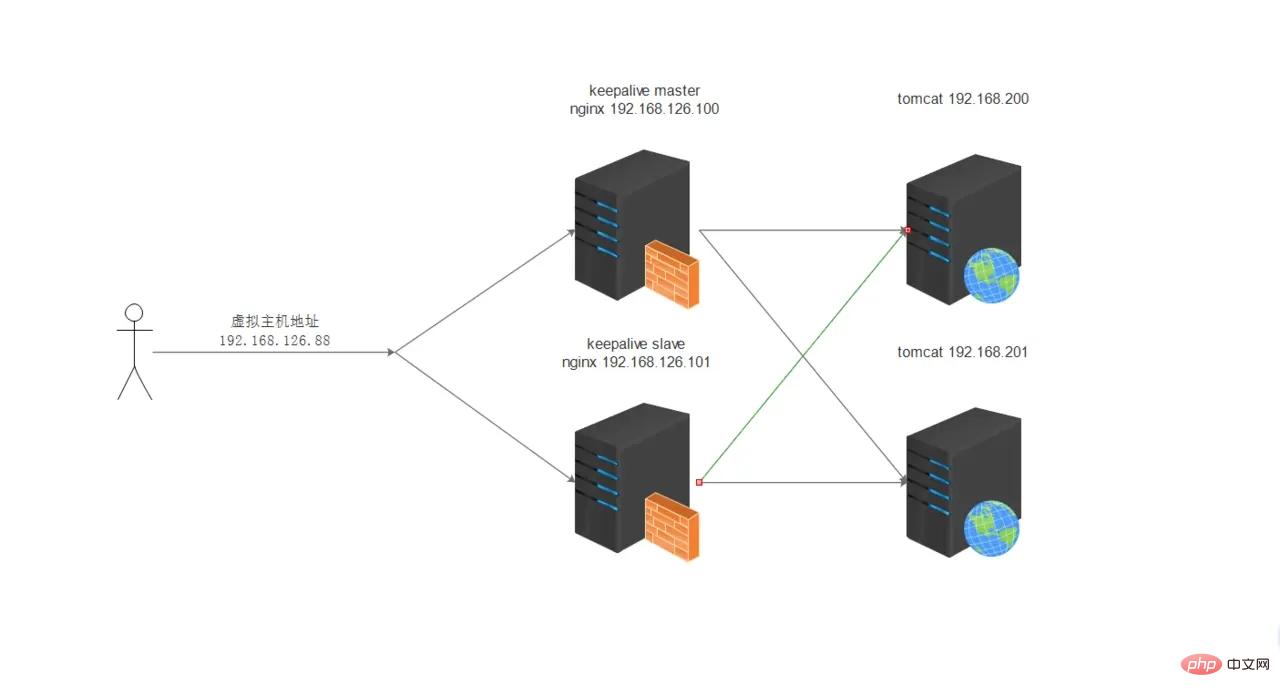
実装手順
1. 環境構成
##1.1 nginx のインストール
yum install pcre-devel zlib zlib-devel openssl openssl-devel
tar zxvf nginx-1.12.2.tar.gz
mkdir -p /usr/local/nginx ./configure --prefix=/usr/local/nginx
make && make install
cd /usr/local/nginx/sbin/ ./nginx ./nginx -s stop ./nginx -s start
1.2 keepalived のインストール
yum install -y keepalived
2. ホスト構成
vim /etc/keepalived/keepalived.conf
#新增的配置
vrrp_script chk_http_port {
script "/shell/nginx_check.sh" #脚本地址
interval 2 #检测脚本执行的间隔
weight 2 #比重
}
vrrp_instance vi_1 {
state master #主服务器为master,从服务器为backup
interface eth0 #网卡
virtual_router_id 51 #主、备机的virtual_router_id必须相同
priority 100 #主、备机不同的优先级,主机优先级较大,备机值较小,默认是100
advert_int 1
authentication {
auth_type pass
auth_pass 1111
}
#虚拟ip地址
virtual_ipaddress {
192.168.126.88
}
}mkdir /shell/nginx_check.sh vim /shell/nginx_check.sh
#!/bin/bash
a=`ps -c nginx –no-header |wc -l`
if [ $a -eq 0 ];then
/usr/local/nginx/sbin/nginx
sleep 2
if [ `ps -c nginx --no-header |wc -l` -eq 0 ];then
killall keepalived
fi
fi3. スレーブ設定
vrrp_instance vi_1 {
state backup #主服务器为master,从服务器为backup
interface eth0 #网卡
virtual_router_id 51 #主、备机的virtual_router_id必须相同
priority 50 #主、备机不同的优先级,主机优先级较大,备机值较小
advert_int 1
authentication {
auth_type pass
auth_pass 1111
}
#虚拟ip地址
virtual_ipaddress {
192.168.126.88
}
}4. サービスの開始
service keepalived start
ip addr
1: lo: <loopback,up,lower_up> mtu 65536 qdisc noqueue state unknown
link/loopback 00:00:00:00:00:00 brd 00:00:00:00:00:00
inet 127.0.0.1/8 scope host lo
inet6 ::1/128 scope host
valid_lft forever preferred_lft forever
2: eth0: <broadcast,multicast,up,lower_up> mtu 1500 qdisc pfifo_fast state up qlen 1000
link/ether 00:0c:29:4f:31:ce brd ff:ff:ff:ff:ff:ff
inet 192.168.126.100/24 brd 192.168.126.255 scope global eth0
inet 192.168.126.88/32 scope global eth0
inet6 fe80::20c:29ff:fe4f:31ce/64 scope link
valid_lft forever preferred_lft forever5. ファイアウォール テストをオフにします
service iptables stop #查看防火墙是否开机自启动 chkconfig --list | grep iptables chkconfig iptables off
http://192.168.126.88/
以上がnginx と keepalived を組み合わせて高可用性を実現する方法の詳細内容です。詳細については、PHP 中国語 Web サイトの他の関連記事を参照してください。

ホットAIツール

Undresser.AI Undress
リアルなヌード写真を作成する AI 搭載アプリ

AI Clothes Remover
写真から衣服を削除するオンライン AI ツール。

Undress AI Tool
脱衣画像を無料で

Clothoff.io
AI衣類リムーバー

Video Face Swap
完全無料の AI 顔交換ツールを使用して、あらゆるビデオの顔を簡単に交換できます。

人気の記事

ホットツール

メモ帳++7.3.1
使いやすく無料のコードエディター

SublimeText3 中国語版
中国語版、とても使いやすい

ゼンドスタジオ 13.0.1
強力な PHP 統合開発環境

ドリームウィーバー CS6
ビジュアル Web 開発ツール

SublimeText3 Mac版
神レベルのコード編集ソフト(SublimeText3)

ホットトピック
 7622
7622
 15
15
 1389
1389
 52
52
 89
89
 11
11
 31
31
 138
138
 nginxでクラウドサーバードメイン名を構成する方法
Apr 14, 2025 pm 12:18 PM
nginxでクラウドサーバードメイン名を構成する方法
Apr 14, 2025 pm 12:18 PM
クラウドサーバーでnginxドメイン名を構成する方法:クラウドサーバーのパブリックIPアドレスを指すレコードを作成します。 NGINX構成ファイルに仮想ホストブロックを追加し、リスニングポート、ドメイン名、およびWebサイトルートディレクトリを指定します。 nginxを再起動して変更を適用します。ドメイン名のテスト構成にアクセスします。その他のメモ:SSL証明書をインストールしてHTTPSを有効にし、ファイアウォールがポート80トラフィックを許可し、DNS解像度が有効になることを確認します。
 nginxサーバーを開始する方法
Apr 14, 2025 pm 12:27 PM
nginxサーバーを開始する方法
Apr 14, 2025 pm 12:27 PM
NGINXサーバーを起動するには、異なるオペレーティングシステムに従って異なる手順が必要です。Linux/UNIXシステム:NGINXパッケージをインストールします(たとえば、APT-GetまたはYumを使用)。 SystemCtlを使用して、NGINXサービスを開始します(たとえば、Sudo SystemCtl Start NGinx)。 Windowsシステム:Windowsバイナリファイルをダウンロードしてインストールします。 nginx.exe実行可能ファイルを使用してnginxを開始します(たとえば、nginx.exe -c conf \ nginx.conf)。どのオペレーティングシステムを使用しても、サーバーIPにアクセスできます
 Nginxバージョンを確認する方法
Apr 14, 2025 am 11:57 AM
Nginxバージョンを確認する方法
Apr 14, 2025 am 11:57 AM
nginxバージョンを照会できるメソッドは次のとおりです。nginx-vコマンドを使用します。 nginx.confファイルでバージョンディレクティブを表示します。 nginxエラーページを開き、ページタイトルを表示します。
 Nginxが開始されるかどうかを確認する方法
Apr 14, 2025 pm 01:03 PM
Nginxが開始されるかどうかを確認する方法
Apr 14, 2025 pm 01:03 PM
nginxが開始されるかどうかを確認する方法:1。コマンドラインを使用します:SystemCTLステータスnginx(Linux/unix)、netstat -ano | FindStr 80(Windows); 2。ポート80が開いているかどうかを確認します。 3.システムログのnginx起動メッセージを確認します。 4. Nagios、Zabbix、Icingaなどのサードパーティツールを使用します。
 Dockerコンテナの名前を確認する方法
Apr 15, 2025 pm 12:21 PM
Dockerコンテナの名前を確認する方法
Apr 15, 2025 pm 12:21 PM
すべてのコンテナ(Docker PS)をリストする手順に従って、Dockerコンテナ名を照会できます。コンテナリストをフィルタリングします(GREPコマンドを使用)。コンテナ名(「名前」列にあります)を取得します。
 nginx apacheを実行する方法
Apr 14, 2025 pm 12:33 PM
nginx apacheを実行する方法
Apr 14, 2025 pm 12:33 PM
nginxをApacheを実行するには、次のことが必要です。1。nginxとapacheをインストールします。 2。nginxエージェントを構成します。 3。nginxとapacheを起動します。 4.構成をテストして、ドメイン名にアクセスした後にApacheコンテンツを確認できることを確認します。さらに、ポート番号マッチング、仮想ホスト構成、SSL/TLS設定など、他の問題に注意を払う必要があります。
 Dockerでミラーを作成する方法
Apr 15, 2025 am 11:27 AM
Dockerでミラーを作成する方法
Apr 15, 2025 am 11:27 AM
Docker画像を作成する手順:ビルド命令を含むDockerFileを書きます。 Docker Buildコマンドを使用して、ターミナルで画像を作成します。画像にタグを付け、Dockerタグコマンドを使用して名前とタグを割り当てます。
 Dockerによってコンテナを起動する方法
Apr 15, 2025 pm 12:27 PM
Dockerによってコンテナを起動する方法
Apr 15, 2025 pm 12:27 PM
Docker Containerの起動手順:コンテナ画像を引く:「Docker Pull [Mirror Name]」を実行します。コンテナの作成:「docker create [options] [mirror name] [コマンドとパラメーター]」を使用します。コンテナを起動します:「docker start [container name or id]」を実行します。コンテナのステータスを確認してください:コンテナが「Docker PS」で実行されていることを確認します。




